Coolmuster PDF Image Extractor是一款能够轻松从pdf文件中提取图片的软件。一款简单却不失功能的pdf图片提取软件Coolmuster PDF Image Extractor。该软件可以轻松提取PDF中的图像文件,并支持所添加PDF文件的范围选择。用户可以根据自己的需要选择需要提取的图片,也可以选择提取所有页面的图片。选择仅提取当前页面的图片。简而言之,是为用户创建一种方便快捷的PDF图像提取方法,以便用户摆脱传统的复制和粘贴或下载。另外,该软件的操作非常简单。即使您是从零开始的计算机用户,也可以在短时间内掌握该软件的基本操作流程,并独立完成图像提取操作。您也可以根据自己的情况自定义输出。该目录的文件夹方便下次查看或提取图片,软件界面简单,功能直观,软件为正式发布的绿色软件。该软件绝不会携带第三方恶意插件,特洛伊木马病毒和其他危害计算机安全的信息。 ,请随时下载和使用。
软件特色:
简单简单的操作使用户可以在短时间内掌握软件的基本操作流程
绿色软件,永远不会携带第三方恶意插件,特洛伊木马和其他危害计算机安全的信息
支持从PDF文件提取图片并将其保存为JPG格式
用户可以自定义输出目录的保存文件夹
支持批量提取PDF文件中的图片
可以设置为根据页面范围提取图片
该软件永远不会覆盖或删除您计算机上的任何数据
您可以自己设置导出图片的格式,支持JPEG格式和JPG格式
使用说明:
步骤1.将PDF文件导入提取器
运行此提取软件后,您将看到一个清晰直观的程序界面。现在,该软件提供了3个选项,可将PDF文件加载到该软件中:
1)单击“添加文件”以浏览和加载PDF文件或整个文件夹。

2)按“文件”,然后选择“添加文件...”或“添加文件夹...”一次添加PDF文件,或一次添加整个文件夹。
3)将目标PDF文件直接拖到软件界面。
步骤2.自定义输出设置
默认情况下,该软件将PDF图像导出为JPEG / JPG。您不需要定义输出格式。输出文件将保存在源文件夹中。要自定义输出文件夹,可以单击浏览并自定义新的输出方向。

步骤3:提取图片
1)单击“开始”按钮立即从PDF文件中提取图像。将会弹出一个屏幕,允许您重命名新的PDF文档
t。

您可以根据需要随时停止并重新开始提取。
软件功能:
日志文件:可以详细记录历史操作,并查看历史图片信息
输出格式:用户可以根据自己的需要选择提取图片的保存格式
文件夹:用户可以自定义图片的保存位置,方便以后查看提取的图片信息
页范围:提供所有页面或当前页面的页码范围,供用户选择提取图片。
支持自定义页码范围以提取图片
支持在批处理过程中提取文件信息
该软件提供了三种不同的方式将所需的PDF文件加载到程序中进行解压缩
支持一键将提取的图片添加到PPT幻灯片中
支持将提取的图片用于照片拼贴或任何其他用途
安装方法:
1.查找并下载压缩包,然后双击“ cool-pdf-image-extractor.exe”应用程序进入安装步骤。

2.选择安装期间所需的语言。该软件默认为简体中文。选择语言后,单击[确定]按钮进入下一步安装。

3.该程序将安装在您的计算机上,单击[下一步]继续,或单击[取消]退出安装程序。

4.阅读软件的相关许可协议。阅读后,单击[我接受]输入下一步的安装步骤。

5.选择安装位置。如果要更改程序的保存位置,请单击[浏览]并选择目标文件夹。选择完成后,单击[安装]以启动安装程序。

6.等待安装过程。安装将在大约十秒钟内完成。点击[下一步]继续。

7.安装完成后,单击[完成]退出安装向导并默认运行该程序。


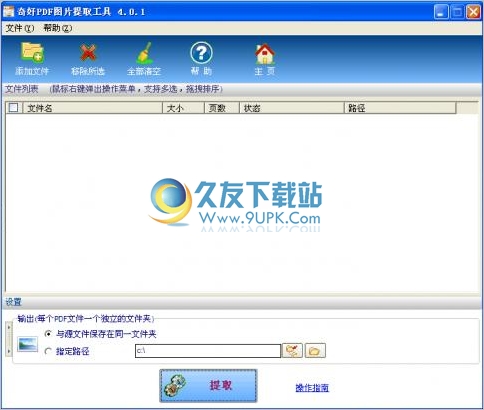

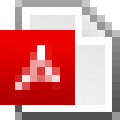


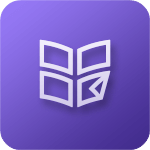 学堂tv 1.1.3安卓版
学堂tv 1.1.3安卓版 二次元社区 1.0.6安卓版
二次元社区 1.0.6安卓版 污托邦 1.2安卓版
污托邦 1.2安卓版 蛋蛋酱 1.2安卓版
蛋蛋酱 1.2安卓版 网易gacha 2.4.1安卓版
网易gacha 2.4.1安卓版 扭乐 2.0.4安卓版
扭乐 2.0.4安卓版 饭团子 1.1.9安卓版
饭团子 1.1.9安卓版 萌知 1.3.5安卓版
萌知 1.3.5安卓版 第一弹 1.8.1安卓版
第一弹 1.8.1安卓版 捏ta 1.2.1安卓版
捏ta 1.2.1安卓版 橙刀批量改名器是一款免费的批量改名软件,不仅是文件名可以批量修改,而且文件的扩展名也可以批量修改,另外还支持删除、替换等功能哦!
软件功能:
1、批量改名前预览
2、批量改名后撤销误操作
3、批量修改文件名...
橙刀批量改名器是一款免费的批量改名软件,不仅是文件名可以批量修改,而且文件的扩展名也可以批量修改,另外还支持删除、替换等功能哦!
软件功能:
1、批量改名前预览
2、批量改名后撤销误操作
3、批量修改文件名...  Helium Music Manager是一款出色的音乐文件管理程序。Helium Music Manager可以进行音乐标签修改、曲目重命名、音乐播放、管理播放列表等操作,支持支持 MP3、WMA 等大多数主流音乐文件格式。
Helium Music Manager是一款出色的音乐文件管理程序。Helium Music Manager可以进行音乐标签修改、曲目重命名、音乐播放、管理播放列表等操作,支持支持 MP3、WMA 等大多数主流音乐文件格式。  EF Find是个功能很多的文件搜索工具。当然具备基本的寻找功能,另外还能做更彻底的搜索,遇到文字文件、HEX文件和压缩文件时能够进入文件内容做寻找。
支持的格式有:纯文字文件、HEX、ACE、ARC、ARJ、BZIP2、CAB...
EF Find是个功能很多的文件搜索工具。当然具备基本的寻找功能,另外还能做更彻底的搜索,遇到文字文件、HEX文件和压缩文件时能够进入文件内容做寻找。
支持的格式有:纯文字文件、HEX、ACE、ARC、ARJ、BZIP2、CAB...  老板隐藏精灵是小编专门找到的一款能够隐藏运行程序让所有人都不知道你在干什么的一款的强大工具。同时也能够进行系统中的工具栏隐藏,还能够实现众多系统程序,软件的隐藏效果,让你能够不让他人发现你的各类软件。偷...
老板隐藏精灵是小编专门找到的一款能够隐藏运行程序让所有人都不知道你在干什么的一款的强大工具。同时也能够进行系统中的工具栏隐藏,还能够实现众多系统程序,软件的隐藏效果,让你能够不让他人发现你的各类软件。偷...  AutoVer是一个免费的可配置的自动或实时备份工具。AutoVer 可以建立多个的备份方案,先设定备份方案名称、选择备份的文件夹、备份到哪里去,能设定是否包含子文件夹、显示错误自信、显示所有信息等。
AutoVer是一个免费的可配置的自动或实时备份工具。AutoVer 可以建立多个的备份方案,先设定备份方案名称、选择备份的文件夹、备份到哪里去,能设定是否包含子文件夹、显示错误自信、显示所有信息等。
 QQ2017
QQ2017 微信电脑版
微信电脑版 阿里旺旺
阿里旺旺 搜狗拼音
搜狗拼音 百度拼音
百度拼音 极品五笔
极品五笔 百度杀毒
百度杀毒 360杀毒
360杀毒 360安全卫士
360安全卫士 谷歌浏览器
谷歌浏览器 360浏览器
360浏览器 搜狗浏览器
搜狗浏览器 迅雷9
迅雷9 IDM下载器
IDM下载器 维棠flv
维棠flv 微软运行库
微软运行库 Winrar压缩
Winrar压缩 驱动精灵
驱动精灵